トピック
無償でマイクラできる学校が増えている! 教育版マインクラフト徹底解説(後編)
~Microsoft 365 Education A3/A5の学校は今すぐ有効化を
- 提供:
- 日本マイクロソフト株式会社
2022年1月20日 06:45
プログラミング学習や協働学習でクリエイティブな学びができる教育版マインクラフト。製品の特長やアプリの無償インストール、体験版レッスンなどが試せる方法は前編で紹介した通りだ。
後編の本稿では、子どもたちの大好きなマインクラフトを実際に学校で利⽤するにはどうしたらよいかを解説する。実は、追加費用なしで教育版マインクラフトを利⽤できる学校や教育委員会が存在するのだ。具体的な設定方法や、教育版マインクラフトを使う時の注意点などを紹介していきたい。
Microsoft 365 Education A3/A5導入校は、教育版マインクラフトが使える
GIGAスクール構想によって、日本の小中学校には1人1台の端末が整備されたが、それと同時に「Microsoft Teams」やデバイス管理ツール「Intune for Education」など、教育現場のICT活用に欠かせないクラウドサービス「Microsoft 365 Education」も数多くの学校に導入された。学校現場ではさまざまな場面でMicrosoft製品が学習や端末管理に活かされ、ICT活用の普及に寄与しているが、学校関係者に意外に知られていないことが、ひとつある。
それは、Microsoft 365 Education A3/A5のライセンスが導入されている学校や組織は、追加費用もなく、教育版マインクラフトが利用できることだ。A3/A5のライセンスには、最初から教育版マインクラフトが提供されており、システム担当者が有効化するだけで、すぐに児童生徒が使えるようになる。同様に、2021年11⽉に販売が開始された新たなライセンス「Microsoft 365 Education A1 for Devices」も教育版マインクラフトが利⽤できる。
本来、教育版マインクラフトは年間ライセンスを購⼊(⽇本での税込み価格は544円)する、有償のサービスだ。そのため、学校関係者の中には、「学校では有償アプリが使えない」「追加費用を支払う予算がない」と教育版マインクラフトの導入を諦めていたケースも多い。GIGAスクール構想をきっかけに、もしかしたらご自身の学校にもA3/A5のライセンスが提供されているかもしれず、子どもたちが楽しめる学習を実現すべく、対象校はぜひ利用してほしい。
教育版マインクラフトを利用するための準備をはじめよう
教育版マインクラフトを実際に利用するには、まず、教員や児童生徒などのユーザーに対してライセンスを割り当てよう。教育版マインクラフトのライセンスを持っていても、ユーザーに割り当てられていないと利用することができない。ライセンスの割り当ては、Microsoft 365 管理センターから権限をもったシステム担当者が行なう必要がある。
もしA3/A5のライセンスで、教育版マインクラフトを各ユーザーに割り当て済みにもかかわらず利用ができない場合は、Azure Active Directory 管理センターのエンタープライズアプリケーションより、「Minecraft: Education Edition」のプロパティでユーザーのサインインを有効にしてほしい。
ライセンスの割り当てと並行して準備が必要なのは、児童生徒が使用する端末に教育版マインクラフトのアプリをインストールすることだ。Microsoft 365 管理センターから教育版マインクラフトを有効化するだけではインストールされないので、公式サイトからダウンロードする必要がある。あるいは、各教育委員会や教育機関によっては端末管理システム「MDM(Mobile Device Management)」を利用して一括配布するケースもあるため、システム担当者に相談してほしい。
なお、教育版マインクラフトのIT管理者向けのページには、導入に必要な手順が掲載されているので、そちらも参考にされたい。
導入してもマイクラができない?インターネットのフィルタリング設定を確認しよう
教育版マインクラフトを有効化し、ユーザーの割り当てやアプリのインストールができたとしても、「まだ使えない……」といった事態に陥ることがある。その場合は、学校のフィルタリング環境をチェックしてみよう。教育版マインクラフトは、サインインや教育コンテンツの利用などでインターネットに接続するため、適切なフィルタリングを設定する必要がある。
公式ブログによると、教育版マインクラフトを利用するために、最低限アクセスを許可しておく必要があるURLリストは以下の通りだ。
・https://xforge.xboxlive.com/
・https://xforgeassets001.xboxlive.com/
・https://xforgeassets002.xboxlive.com/
また、教育版マインクラフトの機能をすべて使えるようにするためには、下記のURLリストも許可する必要がある。詳しくは、公式ブログを参考に、学校のフィルタリング状況を確認し、必要な場合は教育委員会などのシステム担当者にホワイトリストへの登録を依頼しよう。
さらに、ここまでの準備を進めても肝心のマルチプレイがうまくいかない場合がある。実は、学校内のネットワークや端末のパーソナルファイアウォールの設定によっては、マルチプレイの接続に必要なポートが閉められている場合がある。こちらも事前に確認し、必要ならば開放するように設定変更を依頼しよう。マルチプレイで利用する通信ポートは「19132」。TCPとUDPの両方が必要なので注意してほしい。
全ての用意が整ったら、児童生徒に開放する前に、教員同士で実際にやってみよう。なかでも、教科やテーマ別のワールドが並んだ「ライブラリ」や、テキストの読みあげや日本語の翻訳を表示する「イマーシブリーダー」、プログラミング学習に活用する「Code Builder for Minecraft: Education Edition(コードビルダー)」、複数人がひとつのワールドに入って同時に共同作業をする「マルチプレイ」は重要なので、スムーズに動くかどうか試しておいてほしい。
継続的な運用に欠かせない注意点とは
継続的に学校で教育版マインクラフトを利用していくうえで、さらにいくつか注意したい点がある。
まず、アプリのバージョンアップに対応することを忘れてはいけない。教育版マインクラフトは年に1,2回の大型アップデートがある。新しい機能は不要だとしても、古いバージョンのままだと起動すらできなくなる場合があるため、情報を把握して対応できる体制を作っておきたい。各ユーザーが手動でインストールしている場合を除き、基本的には管理者がIntuneなどのMDMを通して最新版を再配布することになる。
次に、児童生徒が作った作品が消えてしまわないよう、データをきちんと保存しておくことが大切だ。特に、学校現場に広く導入されているPCの環境復元ソフトなどは要注意。また端末のトラブルやOSのバージョンアップ、年度更新などのタイミングで、子どもたちの作った力作が消えてしまうことも防ぎたい。個々で作ったデータはその端末に、マルチプレイで作ったデータはホストとなった端末に、それぞれ保存されている。バックアップを適宜取っておくことを、児童生徒に促してほしい。
そのために用意されているのが「世界のエクスポート」という機能だ。ワールドの「設定」またはワールドの「管理」から実行できる。これにより、力作のデータをOneDriveなどのクラウドストレージや他の安全な場所に保存しておくことができる。不幸にして、ワールドのデータが消えてしまうと、作った当人だけでなく指導している先生たちのショックも大きいというから、バックアップを取るよう心掛けてほしい。
Microsoft 365 Education A3/A5以外の学校や教育機関が導入する場合は?
ここまで、Microsoft 365 Education A3/A5ライセンス導入校について述べてきたが、教育版マインクラフトのライセンスが付与されていない「Microsoft 365 Education A1レガシー(※)」や「Office 365 Education A1/A3/A5」のライセンスを導入している学校現場も多い。これらの学校では、教育版マインクラフトは利用できないのかというと、そうではない。ライセンスは有償になるが、購入すれば学校でも利用できる。
※教育機関であれば無償で利用できるライセンス形態。以前は「Microsoft 365 Education A1」という名称だったが、現在は「A1レガシー」に変更されている。
また2021年5月の大型アップデートにより、学校以外の教育機関や組織にもライセンス提供が開始されたので、法人向けに提供されたMicrosoft アカウントがあれば購入可能だ。年間ライセンスは、学校の場合が544円、学校以外の組織の場合は1ユーザーにつき1425円となる。
購入方法としては、学校の場合、教育委員会や導入ベンダーを通じて購入するか、あるいは、公式サイトや教育機関向けMicrosoftストアから個別に購入するという流れになる。
ちなみに年間ライセンスの支払い方法については、購入数が100~3000アカウントであれば請求書での支払もできる。クレジットカード決済がむずかしい学校や教育機関にとって有難い対応だといえるだろう。
安心・安全に、どんどん使いやすくなる教育版マインクラフト
学校以外の教育機関や⼀般企業・団体も利用できるようになったほか、マルチプレイの最⼤参加者数が40⼈に拡⼤されるなど、⽇本の教育現場で利⽤しやすい条件が整ってきた教育版マインクラフト。
一方で、子どもたちが夢中になってしまうマインクラフトだからこそ、安心・安全な運用ができるのか、不安を感じる教育者もいるだろう。特にマルチプレイの際は、仲間の作った建造物を壊したり、チャットで会話がエスカレートしないか懸念すべきことも多い。
そうした面においても、教育版マインクラフトは学習支援ツール「Classroom Mode」で管理できるので安心してほしい。全員を一時停止する機能、チャットや危険なブロックを禁止する機能、相手にダメージを与えない機能など、すべて教育者が管理できるようになっている。
教育版マインクラフトは、知らない教育者から見ればゲームに過ぎないかもしれないが、ひとたび、この世界に入って学ぶ子どもたちの姿を見ると、これほど学校で安心安全かつクリエイティブに学べるツールは他にない。こうした学びを多くの子どもたちが享受できるよう、さらに活用を広げてほしい。
特に、Microsoft 365 Education A3/A5導入校は追加費用もかからない。導入済みの学校や自治体の関係者は、まずは教職員用のアカウントから有効化して利用を始めてみてはいかがだろうか。






















![タッチペンで音が聞ける!はじめてずかん1000 英語つき ([バラエティ]) 製品画像:2位](https://m.media-amazon.com/images/I/611xdkoqG7L._SL160_.jpg)
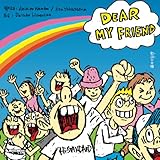

![タッチペンでいっぱいあそべる!まいにちのことばずかん1500 英語つき ([バラエティ]) 製品画像:5位](https://m.media-amazon.com/images/I/515JolaI7LL._SL160_.jpg)



![タッチペンでまなべる!はじめてのひらがなずかん 英語つき ([バラエティ]) 製品画像:9位](https://m.media-amazon.com/images/I/51yiEcALznL._SL160_.jpg)










